Cocos2d-x 3.2 버전에 발표 되었습니다.
윈도우에서 Android 개발 환경을 정리를 해 봤습니다.
1. Python 다운로드
Python은 2.7.x 버전을 다운로드 받습니다. 3.x 버전으로 받을 경우 스크립트가 실행이 되지 않는다고 합니다.
현재 가장 최신은 2.7.8이라서 이 버전을 받아서 설치 했습니다.
설치 하면, 파이썬을 수행할 수 있는 환경 변수를 등록해 줘야 합니다. 보통은 잘 되지만, 가끔 안 되는 경우에는 아래와 같이,
컴퓨터 > 속성 > 시스템설정 > 고급 > 환경변수 를 통해 변수 편집 창을 열어서 확인 해 봅니다.
시스템 변수에 PATH에 C:\Python27이 있는 지 확인 하세요. 없으면 PATH를 클릭하시거나 추가 해서 C:\Python27을 추가 합니다.
2. JDK 설치
위 사이트에 접속 해서 자신의 윈도우에 맞는 x86이나 x64를 잘 구분해서 다운로드 받습니다.
3. ADT 설치
안드로이드 SDK를 설치 합니다. ADT(Android Develper Tool)이라고 해서, 이클립스를 포함해서 안드로이드 개발에 필요한 파일이 모여 있습니다.
다운로드 받은 ADT 파일은 zip으로 압축된 파일입니다.
이 파일은 C:나 D:에 필요한 위치에 압축을 풀어 줍니다.
저는 C:/adt 에 압축을 풀어서 사용합니다.
c:\adt\eclipse\eclipse.exe
파일을 실행 합니다.
실행이 완료 후 Window > Android SDK Manager 를 실행 합니다.
여기서 사용할, 최소 버전을 설치 합니다. Android 4.0(API 14)은 안드로이드에서 권장하는 버전이고, Android 2.3.3 (API10)은 기본 타켓 설정 입니다. 그리고, Android 2.2 (API 8)은 최저 레벨이라고 생각 하시면 됩니다.
Install 20 packages 버튼을 눌려서 해당 패키지를 설치 합니다.
4. NDK 설치
NDK(Native Development Kit)를 설치해야 합니다. Android는 자바코드로 된 어플리케이션이 실행 되는데, NDK는 C/C++로 코딩 되어 있는 어플리케이션을 안드로이드에서 실행 할 수 있도록 해 주는 툴셋입니다.
cocos2d-x 3.2 버전에서는 최신 버전인 r10을 쓰면 안드로이드 컴파일 할 때 에어가 발생합니다.
r9를 설치해 주세요..
NDK r9d url
- linux: http://dl.google.com/android/ndk/android-ndk-r9-linux-x86.tar.bz2
- windows: http://dl.google.com/android/ndk/android-ndk-r9d-windows-x86_64.zip
- mac os x: https://dl.google.com/android/ndk/android-ndk-r9d-darwin-x86_64.tar.bz2
NDK도 역시 zip으로 압축된 파일 입니다.
저 c:\adt 안 쪽에 압축을 풀고 사용합니다.
5. ANT 설치
ANT는 크로스 플랫폼에 대응해서 만들어진 JAVA기반의 빌드 커맨트 툴입니다. Cocos2d-x 프로젝트에서도 이 툴을 사용합니다.
6. Cocos2d 다운로드
위 주소로 접속해서 최신 버전의 Cocos2d-x를 다운로드 받습니다.
zip으로 압축된 파일을 원하는 위치에 풀어 줍니다.
제가 설치한 파이썬을 제외한 설치할 파일의 경로는 위와 같습니다.
7. 환경변수 설정 하기
Windows Registry Editor Version 5.00
# 사용자 기본 패스 추가 하기
[HKEY_CURRENT_USER\Environment]
"ANDROID_NDK_ROOT"="C:\\adt\\ndk"
"COCOS2DX_ROOT"="C:\\cocos2d-x"
"NDK_ROOT"="C:\\adt\\ndk"
"ANDROID_SDK_ROOT"="C:\\adt\\sdk"
"ANT_HOME"="C:\\adt\\ant"
"ANT_ROOT"="C:\\adt\\ant\\bin"
저와 똑같은 경로에 설치 하셨다면, cocos2d-x.reg 파일을 다운로드 받은 후 실행하시면 바로 환경 설정이 될 겁니다.
저와 다른 경로로 설치 하셨다면, 텍스터 에디터기 에서 경로를 수정 후 실행 하셔도 됩니다.
컴퓨터 > 속성 > 시스템설정 > 고급 > 환경변수 를 통해 변수 편집 창을 열어서 확인 해 봅니다.
혹시 잘 못 된 경로가 있다면, 여기서 수정 하세요.
그리고, cocos2d-x가 설치된 폴더에서 cmd.exe를 실행 합니다.
python setup.py
치면 환경 설정이 됩니다.
이렇게 하고, cmd 창을 닫고 다시 열어서
cocos
라고 입력해서 아래와 같이 나오면 설치가 성공 한 겁니다.
그냥 한번 설치 해 보고 말려고 했는데..
설치 하다 보니.. 할게 너무 많아서.. 이렇게 정리해 봤습니다.
다른 분들도 도움이 되었으면 좋겠네요.









 cocos2d-x.reg
cocos2d-x.reg


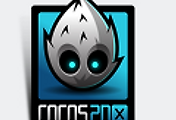
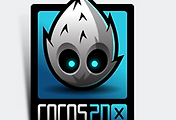

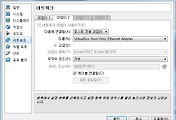
댓글